Copia
Codice domanda frequente: 8200141200
Data di rilascio: 07 luglio 2008
Soluzione
Creazione di copie
In questa sezione viene descritta la procedura di base per eseguire le copie.1. Preparare il dispositivo per la copia.
(1) Accendere il dispositivo.
(2) Caricare la carta.
Vedere "Caricamento della carta per la stampa".
(3) Caricare l'originale sul piano in vetro.
2. Avviare la copia.
2-1. Premere ripetutamente il pulsante [+] per specificare il numero di copie (massimo 20 copie).
- Per eseguire da una a nove copie oppure 20 copie:
(1) Premere il pulsante [+] per visualizzare il numero di copie sul LED.
NOTE
Quando si preme ripetutamente il pulsante [+] nel LED viene visualizzata una F. Il numero di copie verrà impostato a 20.
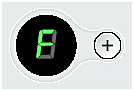
- Per eseguire da 10 a 19 copie:
(1) Premere il pulsante [+] per visualizzare [F] sul LED.
(2) Caricare il numero di fogli necessario nel vassoio posteriore.
2-2. Premere ripetutamente il pulsante [Paper] (Carta) per specificare il formato carta e il tipo di supporto.
L'indicatore [Paper] (Carta) indica il formato pagina e il tipo di supporto selezionati.
Carta comune A4 o Letter/Carta fotografica A4 o Letter/Carta fotografica (4" x 6"/10x15 cm)
NOTE
Per la carta caricata nel vassoio posteriore è possibile alternare i formati A4 e Letter. Vedere "Modifica delle impostazioni di copia".
2-3. Premere il pulsante [Color] (Colore) per eseguire la copia a colori o il pulsante [Black] (Nero) per eseguire la copia in bianco e nero.
La copia viene avviata.
- Per eseguire da 10 a 19 copie:
(1)Quando si esauriscono tutti i fogli caricati, si verifica un errore di esaurimento carta. Premere il pulsante [Stop/Reset] (Stop/Ripristino) per annullare l'errore.
- Per effettuare copie ad alta velocità:
(1) Premere e tenere premuto il pulsante [Color] (Colore) o [Black] (Nero) per più di 2 secondi. Il LED lampeggia una volta.
(2) Rilasciare il pulsante.
La stampante avvia la copia ad alta velocità.
ATTENTION
Non aprire il coperchio dei documenti né rimuovere l'originale dal piano in vetro finché l'operazione di copia non sarà terminata.
NOTE
- La funzione di copia ad alta velocità è disponibile solo se come tipo di supporto e formato pagina sono stati selezionati carta comune e il formato A4 o Letter.
- La copia ad alta velocità è indicata soltanto per i documenti di solo testo. Se la qualità non è soddisfacente, tornare alla modalità di copia normale.
- Per annullare la copia premere il pulsante [Stop/Reset] (Stop/Ripristino).
Copia adattata alla pagina
Questa funzione consente di copiare le immagini in modo che vengano automaticamente ridotte o ingrandite per adattarsi al formato pagina selezionato.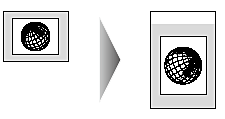
1. Preparare il dispositivo per la copia.
2. Premere ripetutamente il pulsante [+] per specificare il numero di copie.
3. Premere ripetutamente il pulsante [Paper] (Carta) per selezionare il formato pagina e il tipo di supporto.
NOTE
Se si seleziona "Carta fotografica A4 o Letter" o "Carta fotografica (4" x 6"/10x15 cm)", la stampante copia le immagini in modo che riempiano tutta la pagina senza lasciare bordi. L'immagine potrebbe risultare ritagliata.
4. Premere il pulsante [Fit to Page] (Adatta a Pagina).
La spia [Fit-to-Page] (Adatta a Pagina) si accende. Per annullare la funzione di copia adattata alla pagina premere di nuovo il pulsante [Fit to Page] (Adatta a Pagina).
5. Premere il pulsante [Color] (Colore) per eseguire la copia a colori o il pulsante [Black] (Nero) per eseguire la copia in bianco e nero.
La stampante avvia la copia adattata alla pagina.
Modifica delle impostazioni di copia
- Impostazione del formato pagina predefinito
Per la carta caricata nel vassoio posteriore è possibile alternare i formati A4 e Letter.
1. Premere ripetutamente il pulsante [Maintenance] (Manutenzione) finché non appare la lettera d.
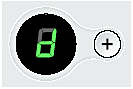
2. Premere il pulsante [Black] (Nero) per selezionare A4 oppure il pulsante [Color] (Colore) per selezionare Letter.
Modelli interessati
- PIXMA MP190